PDF编辑器中的测量工具如何使用
- 来源: 金舟软件
- 作者:Kylin
- 时间:2025-03-06 18:04:59
 AI摘要
AI摘要
本文教你如何使用金舟PDF编辑器的测量工具,快速测量PDF文件中图形的距离、周长和面积。只需打开文件,选择测量工具,自定义样式,然后进行测量即可在右下角查看结果。这个功能特别适合需要精确测量图纸或设计图的用户,让PDF文档处理更高效。
摘要由平台通过智能技术生成有时需要对PDF文件里的图形进行测量,那么PDF编辑器中的测量工具就可以帮助我们实现啦。这里将详细的测量步骤分享如下:
第一步、双击打开金舟PDF编辑器,在这里选择“打开PDF文件”;
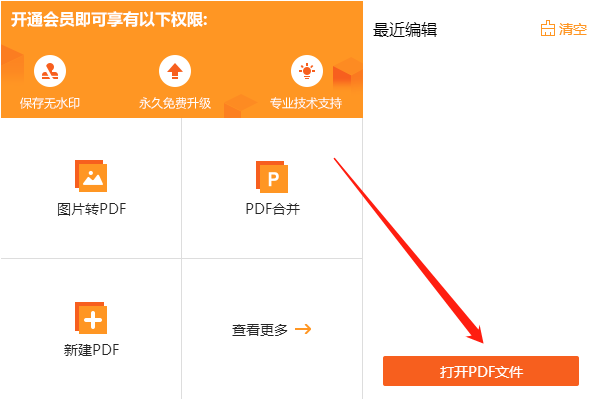
第二步、在菜单栏中,点击选择“工具”-“周长工具(或其他)”-“注释样式模板”;
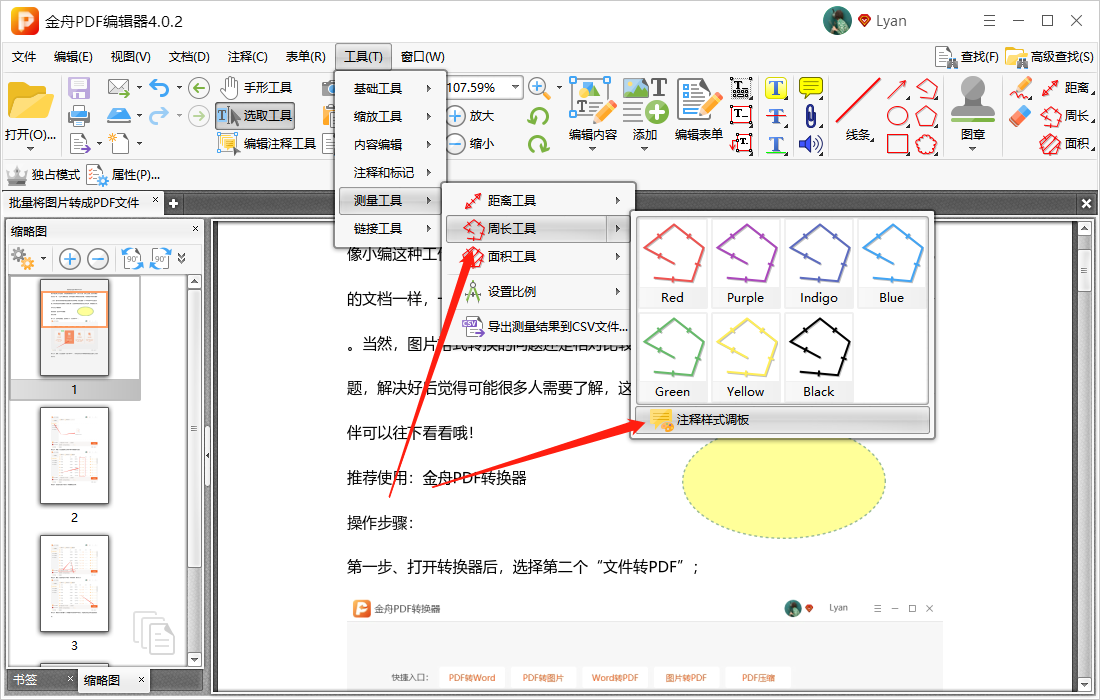
第三步、在这里,可对“距离”、“周长”、“面积”的样式格式进行修改;
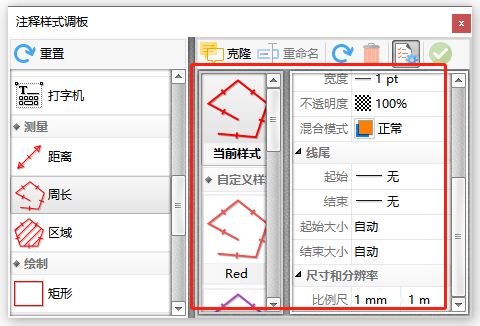
第四步、样式格式编辑完成之后,即可对PDF文件里的图形进行测量,测量完成后,点击鼠标右键,然后点击“完成”选项;
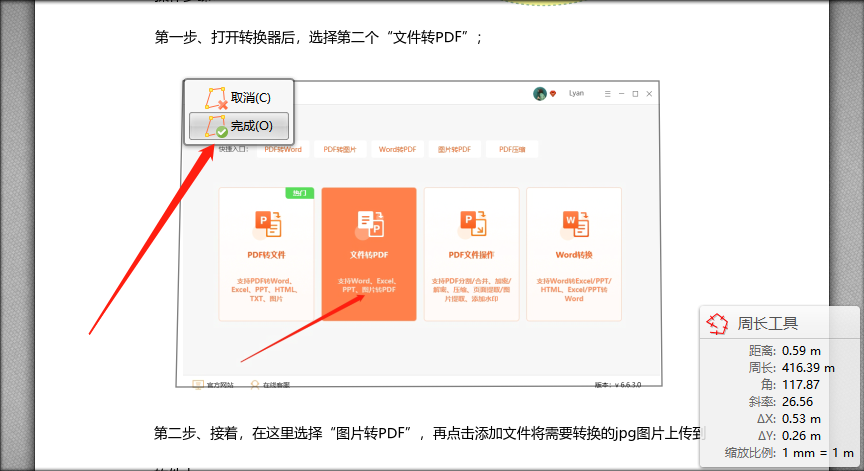
第五步、如图,软件右下角就会显示出测量的数据啦!
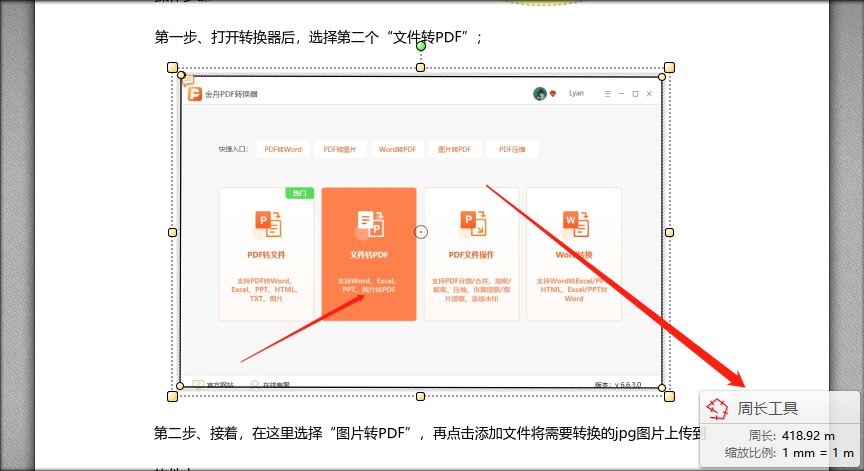
PDF中的测量工具应该如何使用,看完这篇文章你学会了吗?更多PDF编辑技巧可以到江下科技官网了解。
往期文章:
温馨提示:本文由金舟软件网站编辑出品转载请注明出处,违者必究(部分内容来源于网络,经作者整理后发布,如有侵权,请立刻联系我们处理)
 已复制链接~
已复制链接~




























































































































 官方正版
官方正版












